Мессенджер Вотсап служит не только для поддержания дружеских и приятельских связей. Многие подписчики используют сервис в качестве средства для деловых переговоров, обмениваясь между собой официальными документами, информацией, мультимедийными файлами. При замене телефона пользователю придется загрузить профиль WhatsApp для нового устройства. При этом особенно важно не потерять содержимое переписки. Далее предлагаются различные способы экспорта чатов мессенджера, позволяющие юзеру сохранить доступ к данным при замене мобильника.
Экспорт переписки из WhatsApp на ПК
Функционал приложения позволяет записать на компьютер не только текстовые месседжи, но и отправленный или полученный мультимедийный контент. При этом важно соблюдать два условия:
- Сохранить можно только беседы, которые не были удалены. На удаленных серверах программы информация не хранится.
- Нельзя записать несколько диалогов одновременно, с каждым чатом нужно работать по отдельности.
Для записи переписки из приложения в виде текстового файла, необходимо выполнить следующие действия:
Как читать удаленные сообщения в Вотсап и Телеграм
- Открыть Вотсап.
- Зайти в беседу, предназначенную для сохранения.
- Обладатели устройств на iOS должны нажать имя контактного лица. Владельцы смартфонов на Андроид должны открыть меню, затем выбрать опцию «Еще».
- Выбрать опцию экспорта беседы.
- Отметить параметр «Без медиа» или «Включить медиафайлы».
- Определить место назначения выгрузки чата.
- Перейти к приложению, куда была экспортирована переписка.
- Найти входящий месседж с информацией.
- Для сохранения информации на ПК скачать файлы, приложенные к посланию.
Нужный файл имеет расширение «txt», носит название «Диалог WhatsApp с абонентом» может быть открыт с помощью любой программы, предназначенной для просмотра текстовых файлов (например, «Блокнот»).
Как открыть текстовый файл в удобном виде
Представление текстов в приложении «Блокнот» выглядит не слишком эстетично и неудобно для чтения. Чтобы сделать текст более приятным глазу, применяют следующий алгоритм:
- Выйти из программы «Блокнот».
- Кликнуть по документу правой клавишей мышки.
- Выполнить действие «Открыть при помощи».
- Из списка предложенных программ выбрать Ворд.
По завершению данного перечня действий переписку можно будет читать в приложении Ворд, где текст выглядит более аккуратно.
Если предложенный метод не увенчался успехом, юзер может воспользоваться помощью «Google Docs». Для этого следует:
- Открыть сервис Гугл Док.
- Использовать окно выбора файлов.
- Выполнить загрузку.
- Перетащить нужный файл или выполнить поиск при помощи проводника. Программа откроет файл в формате docs.
- Выбрать опцию «Файл».
- Назначить удобный для пользователя формат целевого файла.
- Подождать, пока документ скачается.
При наличии на ПК синхронизируемой директории Гугл Диск достаточно перетащить туда файл с историей чата, а затем скачать через личный кабинет программы.
Как восстановить переписку в WhatsApp: даже если нет резервной копии!
Как сохранить переписку Вотсап при замене смартфона
Сохранение полного содержания чатов WhatsApp при смене мобильника выполняется несложно (при условии, что оба смартфона работают на одинаковой операционке). Перенос истории бесед с iPhone на Android или в обратном направлении вызывает больше затруднений.
Метод включает два шага: запись содержания переписки и восстановление всей информации на новом устройстве.
Для iPhone
Создание резервных копий переписки из Вотсап включает следующие шаги:
- Открыть меню настроек.
- Перейти к чатам.
- Выбрать команду копирования.
Для Android
Создание резервных копий переписки из Вотсап включает следующие шаги:
- Открыть блок «Настройки» внутри меню.


- Зайти в раздел «Чаты».

- Создать резервную копию бесед.



Для выполнения таких действий юзер должен предварительно авторизоваться на облачном сервисе, предусмотренном для ОС устройства (Гугл Диск либо iCloud).
Далее рассмотрим способы копирования предварительно сохраненной переписки на новый мобильник. После того, как пользователь прошел процедуру установки мессенджера на новом телефоне и прошел процедуру аутентификации, юзер получает системный запрос, предлагающий восстановить ранее использованные данные. Такие действия возможны только при сохранении прежнего телефонного номера, к которому была привязана учетная запись мессенджера. Юзеру остается только нажать команду «Восстановить» и подождать, когда скопированная на сервер информация будет загружена на устройство и интегрирована в приложение.
Альтернативные методы
Существует менее удобный, однако, более универсальный способ сохранения информации из WhatsApp при замене мобильного устройства. Этот метод может использоваться даже при переходе на устройство с другой операционной системой. Именно данный метод был описан в первой части материала.
Чтобы сохранить доступ к переписке Вотсап при замене мобильника, необходимо придерживаться следующего порядка действий:
- Выполнить на старом телефоне все действия по экспорту переписки, за исключением последнего пункта (запись текстового файла на компьютер). В качестве места сохранения текстового файла нужно выбрать одно из приложений, доступных на новом мобильнике.
- Пройти авторизацию в приложении, куда был отправлен файл с содержимым чатов Вотсап, на новом гаджете. Просмотреть входящие месседжи и сохранить нужный вложенный файл.
Помимо предложенных способов сохранения переписки, подписчик сервиса может установить специальную утилиту из маркета приложений. Существуют также платные программы, позволяющие переносить историю чатов между различными платформами.
Источник: 101info.ru
Как сохранить сообщение в Ватсапе
Многие пользователи WhatsApp небезосновательно ругали мессенджер за отсутствие каких-либо инноваций и действительно важных функций. В то время как Телеграм спокойно работает на разных платформах под одной учетной записью, пользователи Ватсапа могут войти в свою учетку в дополнение к одному телефону только с компьютера, а авторизоваться на другом смартфоне или планшете под своим номером для них все еще невозможная операция. И это не говоря про перенос чатов между Андроидом и iOS, который, откровенно говоря, выполнить не так уж и просто.

Ватсап понемногу получает новые функции и становится современным приложением.
Но потихоньку новые функции появляются и в Ватсапе. За последний год разработчики стали все больше внимания уделять своему приложению. Так, в последнем обновлении появилась возможность отправлять сообщения в чат с самим собой, которая уже давно есть в Телеграме. Рассказываем, как это работает и какие еще способы есть, чтобы сохранить сообщение в Ватсапе.
Как обновить Ватсап на телефоне
Чтобы отправлять себе сообщения, на смартфоне необходимо иметь свежую версию приложения WhatsApp. На сегодняшний день это 2.22.24.78, вышедшая 5 декабря. Для ее установки необходимо:
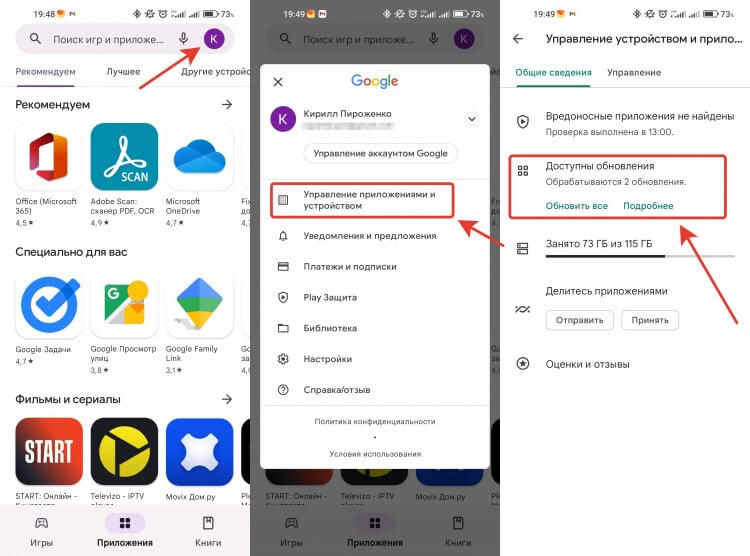
Обновить приложение можно в пару кликов.
- Открыть магазин приложений Google Play.
- Нажать на значок своего аккаунта в правом верхнем углу.
- Выбрать “Управление приложениями и устройством”.
- Нажать кнопку “Доступны обновления” и обновить Ватсап.
- Если у вас нет Google Play или вы по какой-то причине не пользуетесь этим магазином приложений, то скачайте установочный файл по этой ссылке и установите его по нашей инструкции.
Не забывайте регулярно обновлять Ватсап и другие приложения на своем смартфоне. Так вы не пропустите важные и интересные функции и всегда будете иметь самое свежее программное обеспечение.
Как сохранить сообщение в Ватсапе
Теперь давайте посмотрим на те возможности, которые эта новая версия вам дает. В частности, на возможность отправлять сообщения в чат с самим собой. Для этого необходимо сделать следующее:
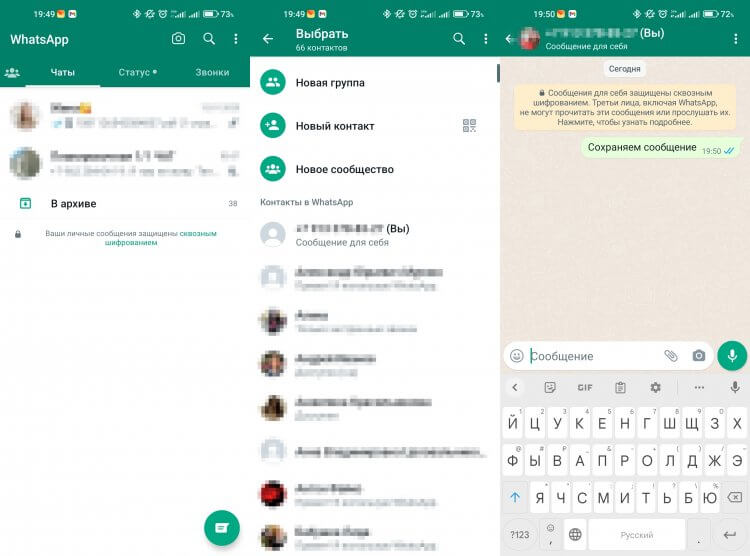
В списке контактов ваш чат будет первым.
- Откройте Ватсап.
- Нажмите на иконку создания сообщения в правом нижнем углу.
- Самым первым контактом будет ваш номер телефона с подписью “(Вы)” и пометкой “Сообщение для себя”.
- Нажмите на него и отправляйте сообщения в этот чат.
Это очень удобная возможность сохранить какие-то важные вещи и вам даже не понадобится приложение “Заметки”. Лично я пользуюсь подобным способом сохранения информации в отношении важных сообщений, которые боюсь потерять. Сделать это очень просто:
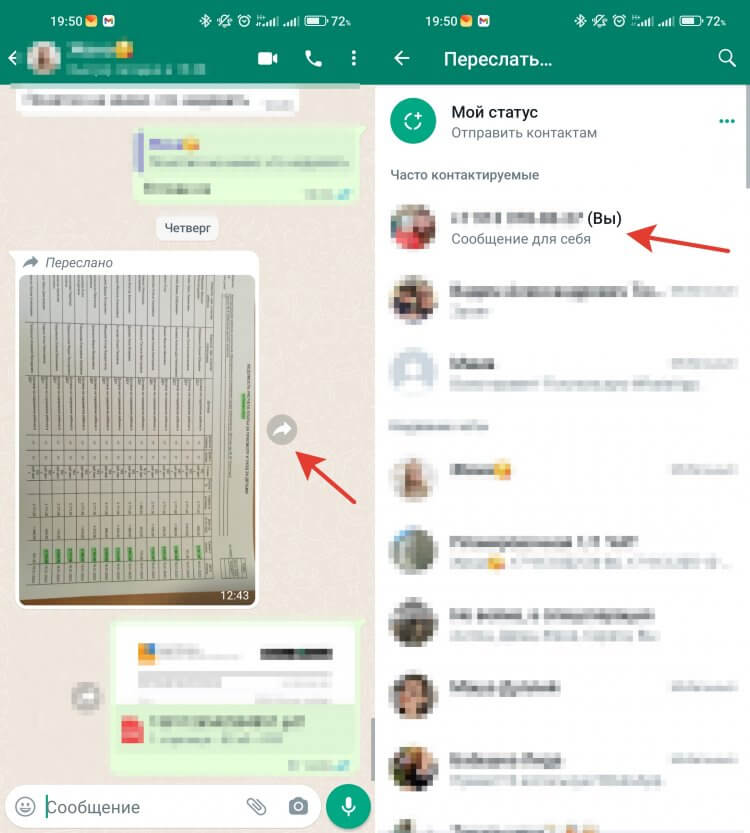
Пересылать сообщения в ваш чат очень просто.
- Откройте Ватсап, на главной странице создайте сообщение и отправьте его себе для создания чата с собой.
- Перейдите в нужный диалог и найдите сообщение, которое вы хотите сохранить.
- Рядом с сообщением нажмите на стрелочку или для выбора нескольких сообщений выделите их удержанием пальца и нажмите на кнопку “Переслать” в правом верхнем углу.
- Выберите чат с собой нажмите кнопку “Отправить”.
Так можно сохранять любые интересующие вас сообщения. Таким образом, вы их точно не потеряете. Причем располагаться они будут именно в том порядке, в каком вы их себе переслали, а не по времени, как были направлены в изначальный чат.
Как создать группу в Ватсапе
Для тех, кто по какой-то причине не хочет обновлять Ватсап, но есть желание сохранить важные сообщения, тоже есть выход. Правда, не такой элегантный. Для этого можно воспользоваться группами:
-
Откройте Ватсап и на главной странице нажмите кнопку “Создать сообщение”.
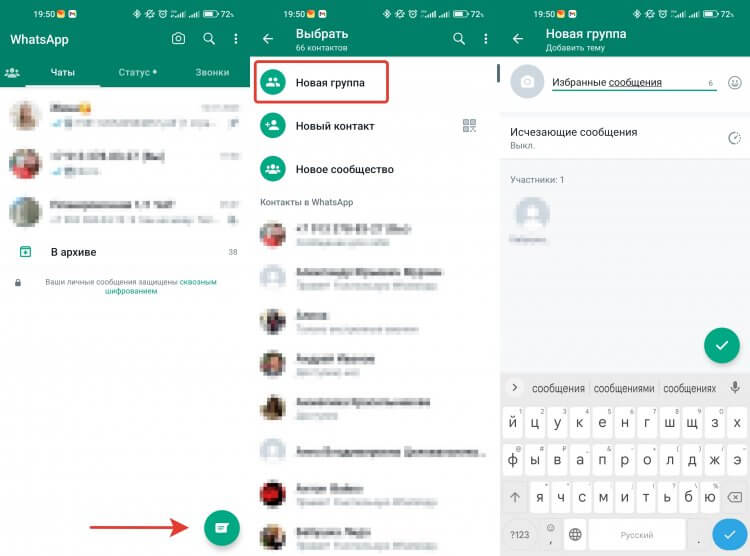
Группа тоже позволяет переписываться с собой.
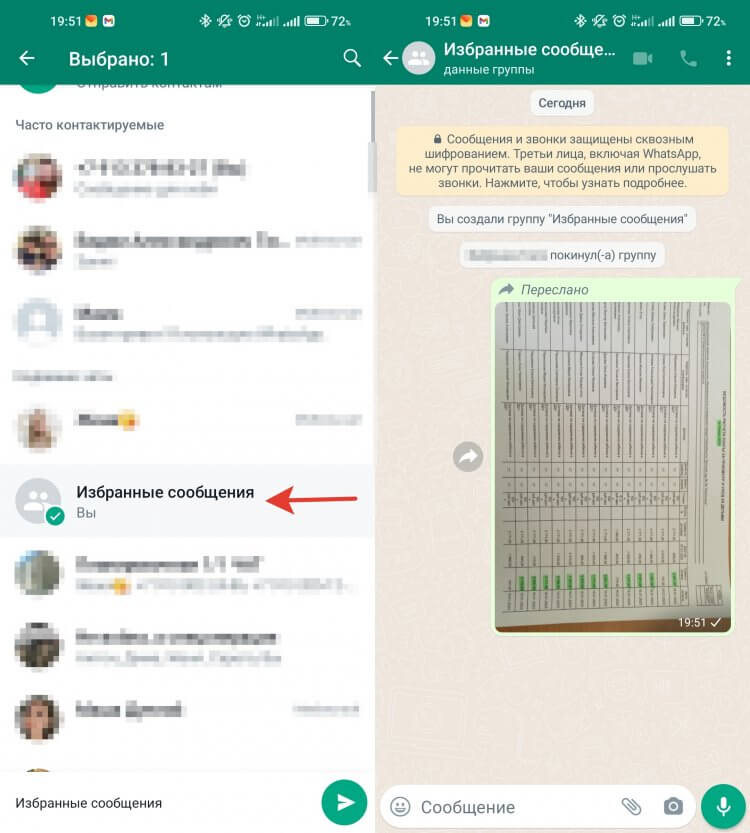
Главное, чтобы в группе не было участников, кроме вас.
❗️ПОДПИСЫВАЙСЯ НА ТЕЛЕГРАМ-КАНАЛ СУНДУК АЛИБАБЫ, ЧТОБЫ ПОКУПАТЬ ТОЛЬКО ЛУЧШИЕ ТОВАРЫ С Алиэкспресс
Теперь вы останетесь в группе одни и сможете отправлять туда любые сообщения из других чатов. Это, конечно, не такой удобный способ, чем стандартный чат с собой, но в ситуации, когда обновлять сообщение не хочется — тоже выход.
Избранные сообщения в Ватсап
Однако не стоит забывать и про добавление сообщений в избранное. Такая возможность есть в Ватсапе уже очень давно. Просто реализована не в виде отдельного чата, а просто в виде блока в настройках. Работает это так:
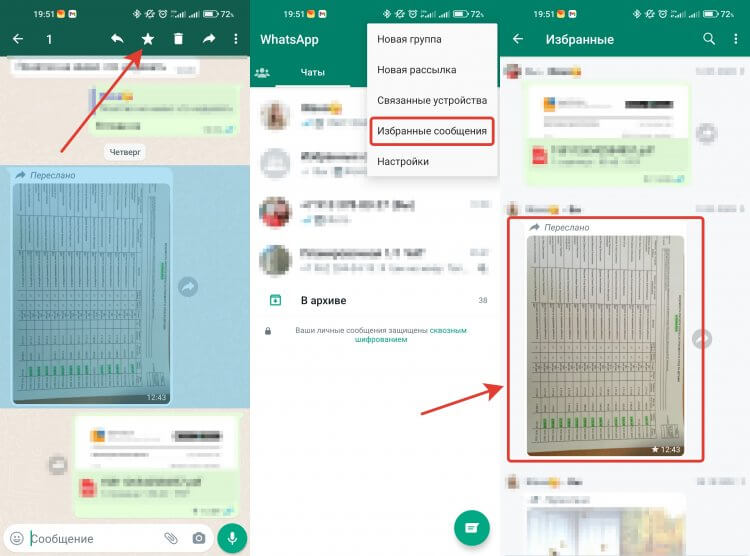
Избранные сообщения тоже позволяют удобно хранить переписки.
- Откройте Ватсап и найдите интересующее вас сообщение.
- Зажмите на нем палец и нажмите на звездочку в верхней части приложения.
- Для просмотра добавленных в избранное сообщений на главной странице нажмите на три точки в правом верхнем углу и выберите раздел “Избранные сообщения”.
❗️ПОДПИШИСЬ НА НАШ ПУЛЬС. БУДЕШЬ УЗНАВАТЬ ВСЕ НОВОЕ САМЫМ ПЕРВЫМ
Здесь вы сможете просмотреть все сохраненные сообщения и перейти в чат прямо в то место, когда вы его получили. Удобная возможность, если надо сохранить начало какой-то важной переписки. Просто добавляете первое сообщение в Избранное и точно перейдете в самое начало.
Таким образом, можно сказать, что в Ватсапе появилось большое количество вариантов, чтобы сохранить сообщение. Глядишь, в скором времени можно будет пользоваться одной учетной записью на разных устройствах. Для Ватсапа это однозначно будет большим достижением, а пользователи получат еще один удобный инструмент для себя.

Теги
- Мессенджеры для Android
- Новичкам в Android
- Приложения для Андроид
Наши соцсети
Новости, статьи и анонсы публикаций
Свободное общение и обсуждение материалов
Лонгриды для вас

Каждый месяц выходят новые игры. В большинстве своем это что-то проходное, но время от времени попадаются буквально самородки. Некоторые месяцы лучше, чем другие, но обычно каждый месяц выходит как минимум одна отличная новая игра для мобильных устройств. Давайте посмотрим на лучшие новые игры для Android за последний месяц! Мы бережно собрали их для того, чтобы вы сразу знали, во что поиграть, и не перебирали огромные залежи Google Play в поисках чего-то стоящего.

В 2023 году WhatsApp стал одним из главных ньюсмейкеров. Приложение, стремительно теряющее статус самого популярного мессенджера на многих рынках, изо всех сил старается вернуть былые позиции. С этой целью разработчики добавляют новые функции, о которых пользователи просили не один год. К примеру, с недавних пор в мессенджере стало возможным редактировать сообщения и даже сделать Ватсап на два телефона с одним номером. Очередная порция нововведений коснулась приватности, и вам определенно стоит попробовать свежие функции приложения.

Быстрая зарядка для телефона — настоящее спасение, когда на вашем устройстве осталась всего пара процентов, а уже через 10-20 минут нужно выходить из дома. Еще 5 лет назад, оказавшись в такой ситуации, вы были бы вынуждены брать с собой повербанк. Но сейчас ситуация изменилась. Достаточно включить быструю зарядку на Андроид, и телефон за отведенное время восстановит энергию на 50, а то и на 100%. Рассказываем, как это сделать.
Источник: androidinsider.ru
Экспорт чата Whatsapp: что это за опция и как ею пользоваться

Что означает экспорт чата в Ватсапе? Это резервное копирование переписки между пользователями с целью ее восстановления в будущем. Причин для экспорта чата может быть много.
- Смена смартфона;
- Необходимость запустить WhatsApp на ПК с теми же чатами;
- Просто копия на всякий случай;
- Аппарат работает нестабильно и поэтому нужно сделать резервную копию всех данных;
- Нужно скачать вложения переписки.
И так далее. Причин на самом деле может быть много. Вообще, WhatsApp сохраняет резервную копию чатов в процессе работы, но мало кто об этом знает. Как сделать экспорт чата? Сохранить переписку можно несколькими способами.
- Создание резервной копии в Google Диске. Эта опция есть в самом приложении и работает она только в том случае, если у пользователя есть аккаунт в Google. Диск в этом случае подключается автоматически.
- Отправка на почтовый ящик. В мессенджере есть опция отправки истории переписок (с вложениями) на указанный электронный адрес. В этом случае на электронную почту придет письмо с файлом формата TXT и вложениями.
- Извлечение нужного файла из папки приложения на смартфоне. Поскольку Ватсап постоянно сохраняет историю переписки, то нет ничего проще, чем найти нужный файл на смартфоне и переместить его на внешний накопитель или скопировать на компьютер.
- Сохранение в Яндекс Диске. Практически тот же вариант, что и с Диском от Google, но подходит для тех, у кого нет желания хранить свою переписку в Google Drive или создавать там аккаунт. Вообще, таким образом можно сохранить историю чата в любом облаке, привязанном к смартфону.
Все вышеперечисленные способы позволяют ответить на вопрос о том, что такое экспорт чата в Вотсапе и как осуществить эту процедуру. Теперь же нужно рассмотреть все варианты подробнее. Для того, чтобы получить общую картину.




Перенос файлов вручную
Теперь давайте разбираться,что такое экспорт чата в WhatsApp вручную. Этот способ переброски неофициальный, однако он всё же доступен пользователям и может помочь в тех ситуациях, где не помогут остальные варианты.
Работает ли Ватсап без сим карты: установка без номера телефона
Для начала давайте создадим резервную копию, которую позже будем копировать. Вообще система сама должна делать такие копии по умолчанию. Но иногда пользователи случайно отключают эту функцию, да и копия может быть старой, из-за чего вы потеряете часть сообщений. Так что лучше лишний раз перепроверить.
- Запустите приложение.
- Откройте настройки.
- Выберите раздел “Чаты”.
- Затем выберите подраздел “Резервная копия чата”.
- В данном разделе вам сначала нужно будет указать, где вы хотите сохранить копию; выбирайте “В памяти устройства”.
- Когда укажете путь для сохранения, нажмите на зелёную кнопку с надписью “Резервное копирование”.

Вы также можете сохранить копию на съёмном носителе или в облачном хранилище. Эти варианты даже лучше, а настроив автоматическое резервное копирование, вы точно не потеряете свою переписку, когда телефон сломается. Однако обсуждая данный метод, мы подразумеваем, что у нас нет доступа к облачному хранилищу, а иначе вы бы воспользовались первой инструкцией.
После того как резервная копия будет создана вы можете переносить её. Нужный вам файл будет храниться в папке “Databases”, которая в свою очередь хранится в папке “WhatsApp”.Если в этой папке будет несколько файлов, выбирайте тот, который был создан позже.
Получившийся файл вы может также сбросить абсолютно любым способом, начиная с облачного хранилища и заканчивая передачей через Bluetooth. Но опять же, мы говорим о той ситуации, когда ни один из этих вариантов вам не доступен.
Чтобы перенести файл с одного телефона на другой вручную вам понадобится ПК и USB-кабель. Вам нужно подключить к компьютеру один первый телефон, перенести файл в память ПК, затем подключить второй телефон и перенести файл уже на него.
Экспорт чата WhatsApp на Android
Начнем с самой популярной на сегодняшний день мобильной платформы. Именно ее используют пользователи по всему миру. Это не значит, что люди, предпочитающие iPhone не пользуются Вацапом. Просто смартфонов на Android гораздо больше.
Функционал в Вацапе для Android точно такой же, как и в версии для iOS. Потому практически все действия будут идентичными. Различие будет только в мелочах. А еще будут немного разные шаги при извлечении файла с историей из папки приложения. Но обо всем по порядку.
Создание резервной копии в Яндекс Диске (или Google Диске)
Нет разницы, какое облачное хранилище выбирать для хранения резервной копии. Все равно действия будут одинаковыми. И кстати, это один из ответов на вопрос о том, как сохранить чаты WhatsApp при смене телефона.
Но нужно учесть, что история чатов может быть сохранена только в то облачное хранилище, которое привязано к конкретному аппарату. Также необходимо знать логин и пароль от хранилища. А инструкция по созданию и сохранению резервной копии такая.
- Запускаем WhatsApp при помощи соответствующего ярлыка на рабочем столе аппарата.

- Выбираем нужный чат и жмем на него.

- Далее нажимаем три точки в верхней части экрана.

- Следующий шаг: выбираем пункт «Еще» в контекстном меню.

- Жмем на «Экспорт чата».






Вот так можно сохранить историю чата в какое-нибудь облачное хранилище. После этого можно смело менять смартфон. После замены нужно будет установить клиент «Яндекс Диск», скачать нужные файлы и поместить их в папку только что установленного мессенджера.
После этого ваша переписка появится в чатах WhatsApp. Очень удобно, не правда ли? Так происходит экспорт чата в Ватсапе. Что это такое и для чего оно надо уже понятно. Пришла пора рассмотреть второй способ создания копии переписки.
Отправка копии на почтовый ящик
Этот способ подойдет тем, кто по какой-то причине не использует облачные хранилища и желает, чтобы переписка была всегда под рукой. Тогда лучше всего отправить письмо на электронную почту. Вся история будет храниться в надежном почтовом ящике.
Для осуществления этого процесса понадобится активный адрес электронной почты. Только и всего. Кстати, экспорт чата в Телеграм происходит по точно такому же сценарию. Приложения-то похожи. Вот что нужно сделать.
- Первые шаги будут идентичными предыдущей инструкции, поэтому не будем заострять на них внимание. Сначала запускаем мессенджер при помощи ярлыка на рабочем столе смартфона.
- Далее открываем нужный чат.
- Нажимаем на кнопку с тремя точками в самом верху экрана.
- Выбираем «Еще».
- Тапаем по пункту «Экспорт чата».
- Выбираем «Включить медиафайлы».
- А на этом шаге уже начнутся отличия. В списке программ щелкаем почтовую программу (к примеру, «Gmail»).

- Далее необходимо ввести адрес своей электронной почты в соответствующем поле и нажать на кнопку «Отправить».

- Теперь выходим из всех приложений и на рабочем толе запускаем «Gmail».

- В почтовом клиенте обновляем список и видим новое письмо. Открываем его.

- Вот это письмо с кучей прикрепленных файлов и есть история переписки. Теперь с ней можно делать все, что угодно.

Как видите, данный способ не особо отличается от предыдущего. Алгоритм действий почти такой же. Отличия только в мелочах. И начинаются они с выбора программы для экспорта истории чатов. Все остальное не имеет значения.
Стоит отметить, что иногда при экспорте чата WhatsApp нет текстового файла в письме, которое приходит на почту. Это значит, что при создании резервной копии в мессенджере произошел сбой. Нужно просто повторить процедуру.
Извлекаем файл из папки приложения
Это самый простой способ экспортировать чаты из Ватсапа и сохранить их в каком-нибудь месте. Однако у этого варианта есть ряд недостатков. Во-первых, прочесть экспортированный файл никак не получится, так как он зашифрован и имеет свой собственный формат.
Во-вторых, мультимедиа вложения не сохранятся. Будет доступен только текст. И все равно, это самый простой метод, так как пользователю почти ничего не нужно делать. Ватсап сам сохраняет резервную копию. Нужно просто ее найти.
Алгоритм действий будет такой.
- Открываем проводник с помощью соответствующего значка на рабочем столе гаджета.

- Далее щелкаем по каталогу «WhatsApp».

- Переходим в каталог «Databases».

- Теперь нужно найти файл, имя которого начинается на «msgstore.db…» и отметить его долгим нажатием. Затем следует тапнуть по трем точкам в самом верху экрана.

- В контекстном меню выбираем «Копировать в».

- Свайпаем вправо и в списке выбираем внешний накопитель (карту памяти).

- Остается только нажать на кнопку «Копировать».

Процесс копирования выбранного файла начнется немедленно. После того, как он будет скопирован на карту памяти, можно будет подключить смартфон к компьютеру или ноутбуку и перенести скопированный файл туда.
Вот что значит экспорт чата в WhatsApp без помощи сторонних программ. Стоит отметить, что после того, как вы сменили телефон достаточно будет установить мессенджер заново и скинуть в каталог «Databases» скопированный файл. И ваша переписка будет на месте.
- Как правильно перенести WhatsApp с Android на iPhone,
- Как настроить WhatsApp на своем гаджете,
- Как с iPhone на iPhone перекинуть WhatsApp.
Как воспользоваться перенесённой копией
Как уже говорилось ранее, проще всего экспортировать чаты через облачное хранилище. Если вы воспользовались этим вариантом, то всё что вам нужно сделать, это авторизоваться на новом телефоне под старым профилем. После этого система сама предложит вам восстановить чаты из хранилища.
Если же вы воспользовались каким-то другим вариантом, то перед тем как открыть экспортированный чат вам нужно будет перенести файлы с ним в папку Databases (о ней говорилось в прошлом разделе). После этого вы можете авторизоваться в системе, и точно также система предложит вам восстановить копию.
Если по какой-то причине приложение не предлагает вам провести восстановление, попробуйте сделать следующее:
- Запустите приложение.
- Откройте настройки.
- Откройте раздел “Настройки чата”.
- Затем подраздел “Резервное копирование чатов”.
- Дождитесь, пока на экране появится дата последнего копирования.
- После этого выйдите из приложения и удалите его.
- Установите его заново из официального магазина.
- А затем авторизуйтесь под своим профилем.
После этого сообщение должно появиться.
Стоит упомянуть, что если вы сменили не только телефон, но и номер, вам обязательно нужно войти в свой профиль на старом телефоне и сменить привязанным номер на новый в настройках аккаунта.
Теперь, когда вы знаете что такое экспорт чата в WhatsApp и как переносить переписку между телефонами, покупка нового гаджета станет для вас ещё приятнее. Не забывайте своевременно делать резервное копирование и храните копию где-нибудь помимо самого устройства. В таком случае вы не потеряете свои данные, если с телефоном или приложением что-то случится. И это касается не только WhatsApp, постарайтесь иметь копию всех важных для вас файлов.
Экспорт чата WhatsApp на iOS
На самом деле, многие юзеры используют гаджеты от компании Apple. iPhone – это очень популярный смартфон на современном рынке мобильных устройств. И потому вопрос об экспорте чатов из WhatsApp на iOS очень актуален.
На вариантах с использованием облачных хранилищ подробно останавливаться не стоит. Они идентичны. /отличие заключается в том, что вместо «Яндекс Диска» или «Google Drive» владельцы iPhone используют iCloud. А вот вариант со сбросом резервной копии на ПК стоит рассмотреть.

Сброс резервной копии на ПК при помощи WhatsApp Recovery
WhatsApp Recovery – это условно-бесплатная утилита для использования на компьютере или ноутбуке от компании Tenorshare. Она позволяет сделать резервную копию всех данных приложения Вацап на iPhone и при желании перенести ее на смартфон с Android на борту.
Скачать эту замечательную утилиту можно на официальном сайте разработчика. Это совершенно бесплатно. Установка очень простая. Даже новички с ней справятся. На официальном сайте предлагается пробная версия.
Но нам хватит и ее возможностей. А инструкция такая.

-
После установки запускаем утилиту при помощи двойного клика по соответствующему значку на рабочем столе компьютера или ноутбука.


После этого можно делать с экспортированным файлом все, что угодно. Например, сбросить его на смартфон под управлением ОС Android. Кстати, сделать это можно при помощи все той же программы WhatsApp Recovery, просто подключив аппарат после iPhone.
Стоит отметить, что при таком способе экспорта чатов сохраняются все файлы. Даже мультимедиа. А вот в случае с электронной почтой может возникнуть сообщение типа «Не удалось прикрепить файл при экспорте чата». Так что лучше создавать копию при помощи компьютера.
Источник: tv-st.ru